Kova dėl astronominių saugojimo vietų turisulėtėjo. Atrodo, kad visuomenė įsikūrė keliose „TeraBytes“ saugyklose ir stengiasi naudoti daugiau diskų, kai reikia. Tai pastūmė saugojimo technologiją kita linkme; būtent greitis. Tradiciniai mechaniniai kietieji diskai matuoja greitį RPM ir talpyklos talpykloje, o dabar mes turime kietojo kūno diskus. Šios pavaros mechaniką pašalina iš lygties ir dėl to yra eksponentiškai greitesnės. Šiuo metu problema tapo SATA kabelio, jungiančio diskus su pagrindinėmis plokštėmis, prijungimas. Taigi mes kreipėmės į „PCI Express“ pagrįstus saugojimo įrenginius. Šie diskai jungiami tiesiai prie pagrindinės plokštės, o greitis nesutampa su diagramomis (kai kuriais atvejais toks didelis, kaip skaitymo greitis - 3,5 GB / s). Tačiau dėl naujų technologijų kyla naujų trikčių šalinimo problemų. Pvz., Trūksta tvarkyklių, nereaguojančių / lėtų diskų ir (arba) diskų, kurie po jungimo paprasčiausiai nerodomi. Štai kaip galite išspręsti įprastas PCIe NVMe SSD įkrovos ir tvarkyklės problemas.
1 - važiavimas nerodomas
Jei jūsų diskas visiškai nepasirodo, tadapirmas mūsų žingsnis yra patikrinti, ar jis netgi prijungtas. „Windows“ paieškoje įveskite disko tvarkymą ir pasirinkite parinktį „Sukurti ir formatuoti standžiojo disko skaidinius“. Bus atidarytas disko tvarkymo langas. Suskaičiuokite išvardytų diskų skaičių. Ar jis atitinka įdiegtų saugojimo įrenginių skaičių? Jei taip, tai reiškia, kad tai yra netinkamos tvarkyklės problema. Jei ne, tai reiškia, kad diskas nebuvo tinkamai įdiegtas.
Išjunkite ir atjunkite kompiuterį / nešiojamąjį kompiuterį, išimkite diską ir vėl įdėkite atgal (į atskirą angą, jei yra).

2 - automobilis aptiktas, bet nerodomas
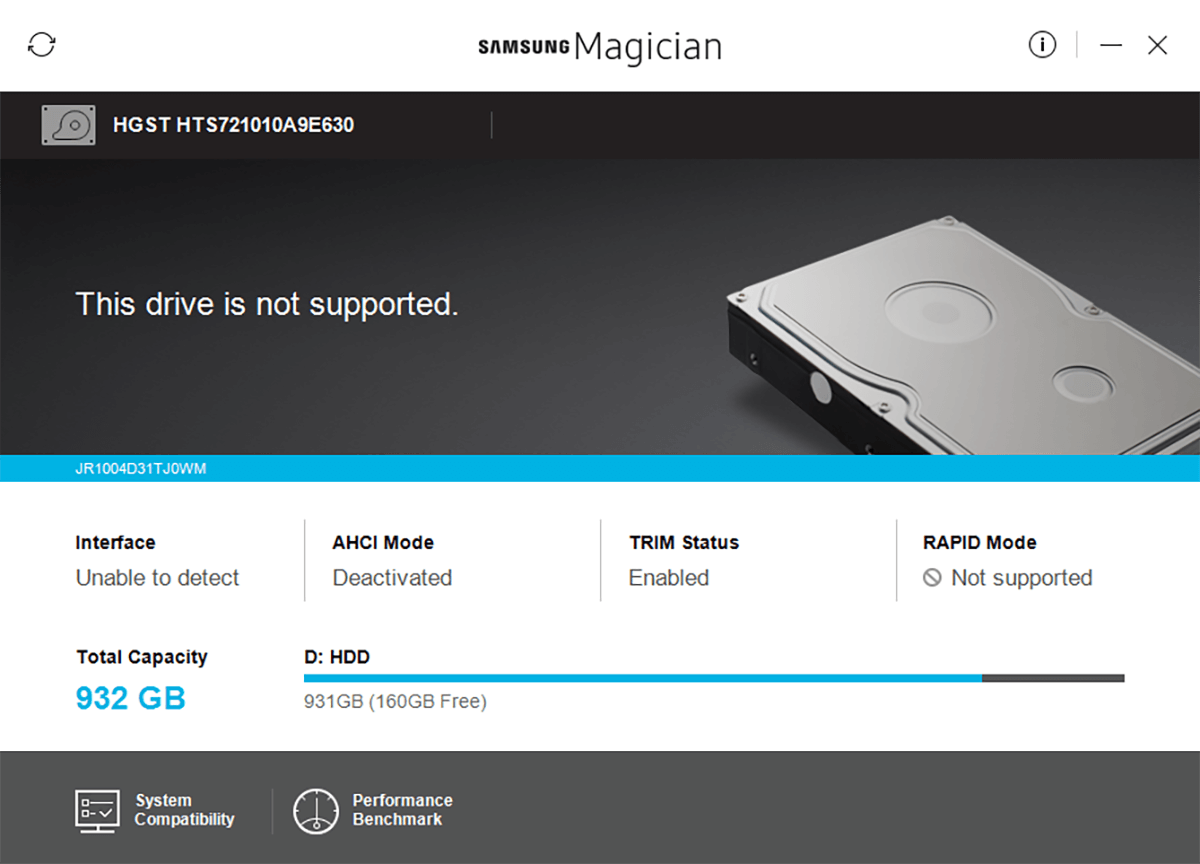
Jei aptinkamas jūsų diskas (tas pats testas, kaip aprašyta aukščiau),bet nerodomas „File Explorer“, eikite į disko tvarkymą ir raskite savo diską. Dešiniuoju pelės mygtuku spustelėkite spalvotą sritį priešais šį diską ir pasirinkite „Formatuoti“.
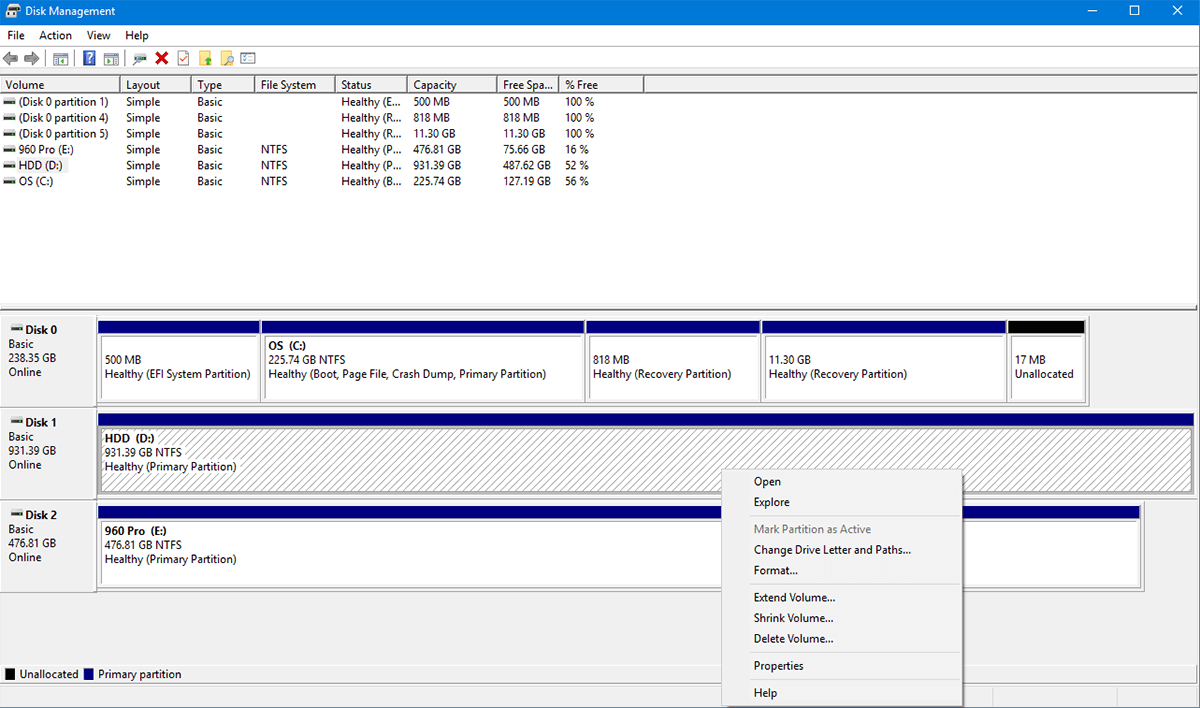
Duokite jam pavadinimą (pasirenkama), palikite jį NTFS (jei nežinote, kurios failų sistemos norite) ir pažymėkite „Atlikti greitą formatą“, naudodami SSD, jis turėtų būti suformatuotas ir pasirodyti ne laiku.
3 - Vairuoti rodo, bet turi neteisingus vairuotojus
Jei bandėte įdiegti šį diską, betarba nesugebate įdiegti oficialių tvarkyklių (vietoj to naudojate numatytuosius „Windows“ numatytuosius nustatymus), arba negaunate skelbiamo greičio, tada gali kilti tvarkyklės problema.
Šie diskai yra naujausios technologijos. Daugelis BIOS / UEFI yra sukonfigūruoti priimti senesnius HDD ar SATA pagrįstus SSD diskus. PCI Express pagrįstus diskus reikia šiek tiek modifikuoti BIOS ir paleisti į saugųjį režimą.
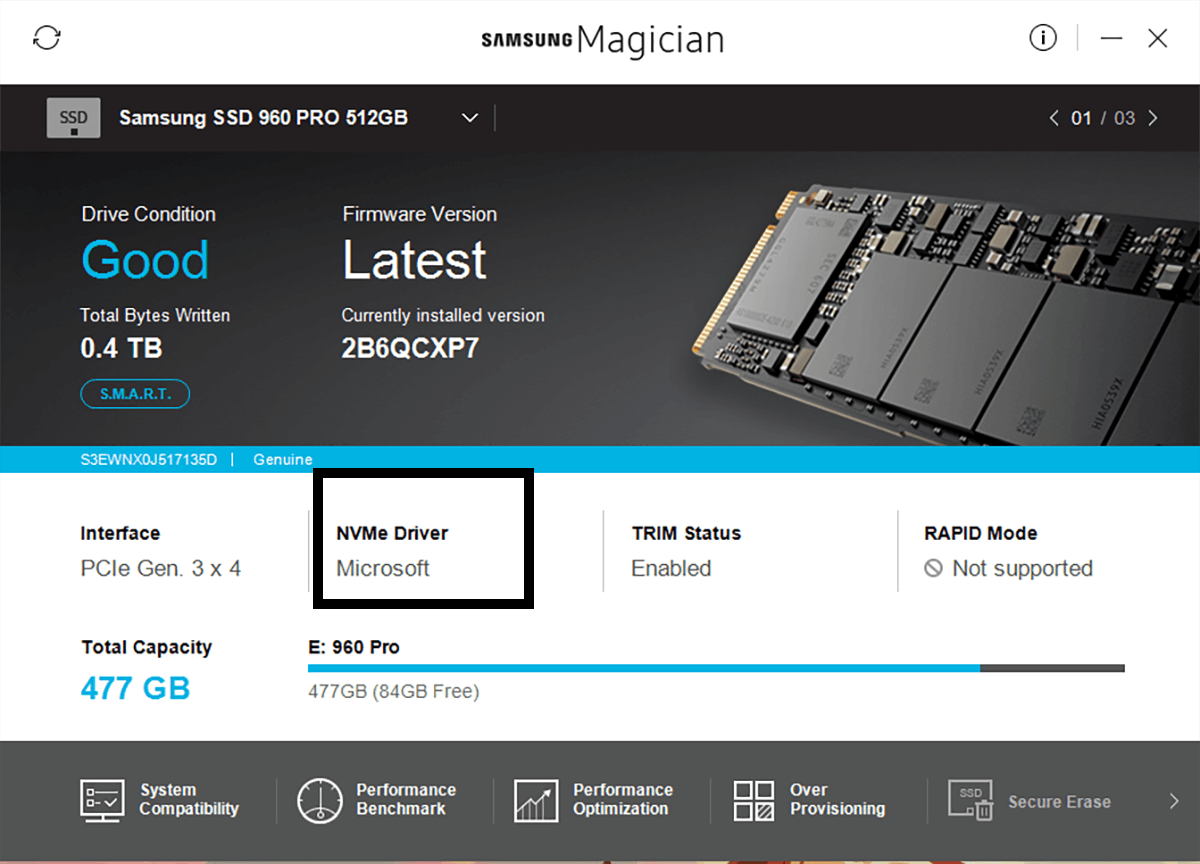
1 - Atsisiųskite tvarkykles
Eikite į gamintojo svetainę ir atsisiųskite visas tvarkykles, įrankius ir programinės įrangos naujinius, kurių jums reikės, kad diskas veiktų visiškai.
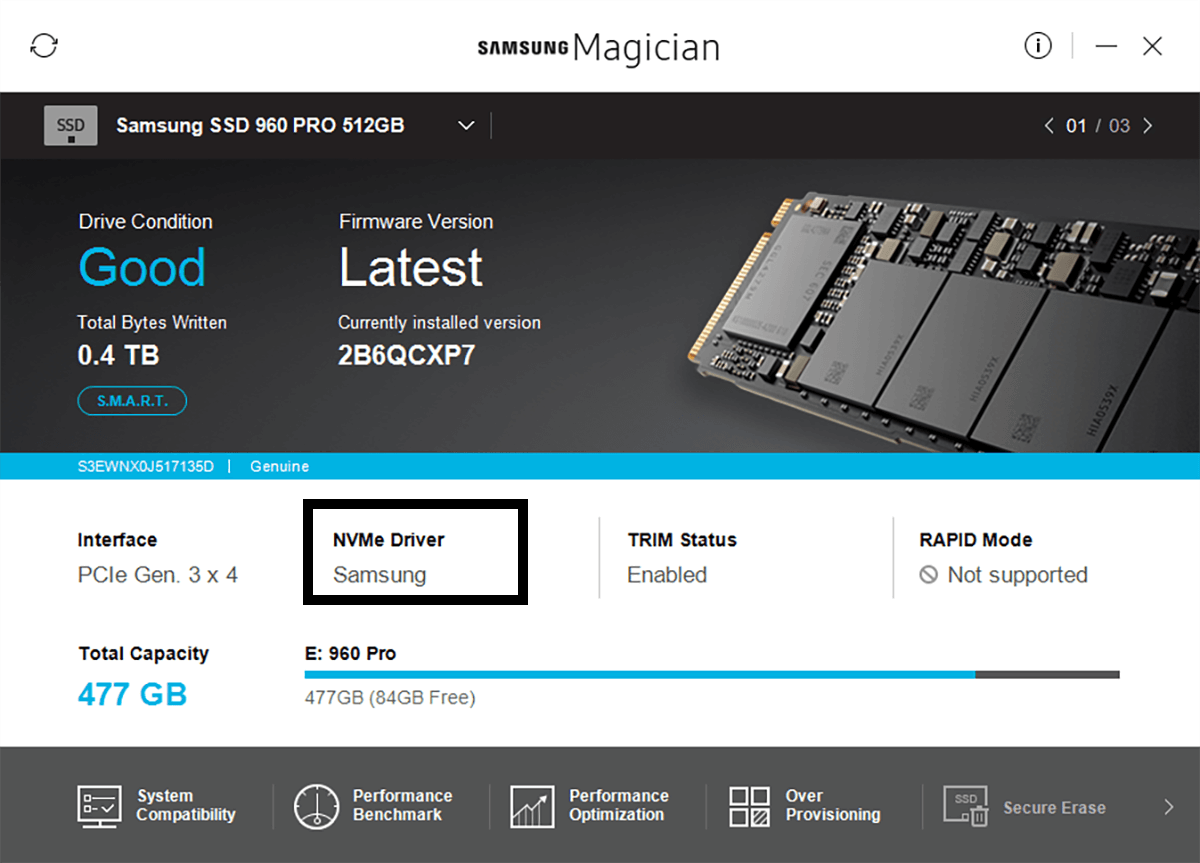
2- BIOS / UEFI konfigūracija
Bet kada įkrovus kompiuterį, rodomainstrukcija, kaip įvesti savo BIOS. Tai skiriasi priklausomai nuo sistemos, tačiau dažniausiai tai yra F2 klavišas. Jei nematote aiškios instrukcijos, kaip pasiekti savo BIOS, apsilankykite pagrindinės plokštės gamintojo svetainėje ir sužinokite, kaip tiksliai (greičiausiai skyriuje DUK). BIOS turėsite rasti „SATA Operation“ (paprastai skyriuje „Advanced“) ir pakeisti jį iš RAID į AHCI. Tai turėtų paimti vairuotoją ir įgalinti visą greitį. Tačiau jei vis dar negalite įdiegti tvarkyklių, išbandykite kitą sprendimą.
3 - Įjunkite saugųjį režimą
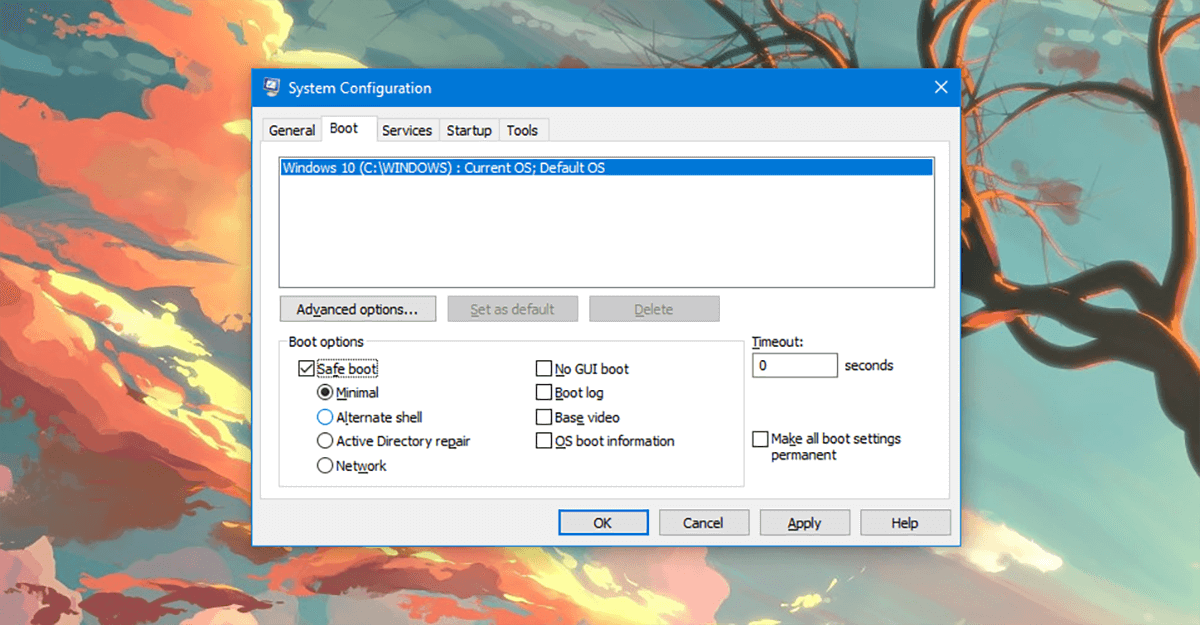
„Windows“ paieškoje įrašykite: „msconfig“. Pamatysite „Sistemos konfigūracija“, atidarykite ją. Turimuose skirtukuose matysite penkis skirtukus. Spustelėkite „Įkrovos“ skirtuką. Šiame skirtuke pažiūrėkite į kairę apačią ir pamatysite „Saugus įkrovimas“. Spustelėkite jį ir paspauskite Gerai. Kai būsite paraginti, paleiskite kompiuterį iš naujo.
Iš naujo paleisite į saugųjį režimą (šiek tiek palaukę). Dabar jūs turėtumėte mokėti puikiai įdiegti tvarkykles ir įrankius.
4- „Windows“ diegimas
Jei norite naudoti naują, ypač greitą diską, kad paleistumėte operacinę sistemą, ir pradedate nuo nulio (t. Y. Prieš tai neįdiegę operacinės sistemos). Jums reikės šito.
1 - USB diskas (mažiausiai 16 GB)
2 - Originali „Microsoft Windows“
Manoma, kad turite prieigą prie kito kompiuterioant kurių galite sukurti aukščiau paminėtus daiktus. Originalią „Microsoft Windows“ lengva rasti, tiesiog nusipirkite kopiją iš „Microsoft Store“ ir jums gera eiti. Jei vykdote šią operaciją iš firminio gamintojo (o ne pats surenkate), greičiausiai galite paprašyti gamintojo, kad jis pateiktų jūsų operacinės sistemos kopiją (dauguma gamintojų leidžia jums atsisiųsti kopiją).
Pirmiausia sukursime įkrovos USBpalengvina UEFI (tai svarbu PCIe diskams). Taigi mes iš esmės suformatuosime jūsų USB į įkrovos failą su FAT32 failų sistema (NTFS įgalins tik BIOS, o ne UEFI).
Diskpart
Administratoriaus režimu atidarykite komandų eilutę dešiniuoju pelės mygtuku spustelėdami „Pradėti meniu“ ir pasirinkę „Windows PowerShell“ („Administratorius“), paleiskite DISKPART ir tada kiekvieną sekančią eilutę, kaip nurodyta toliau.
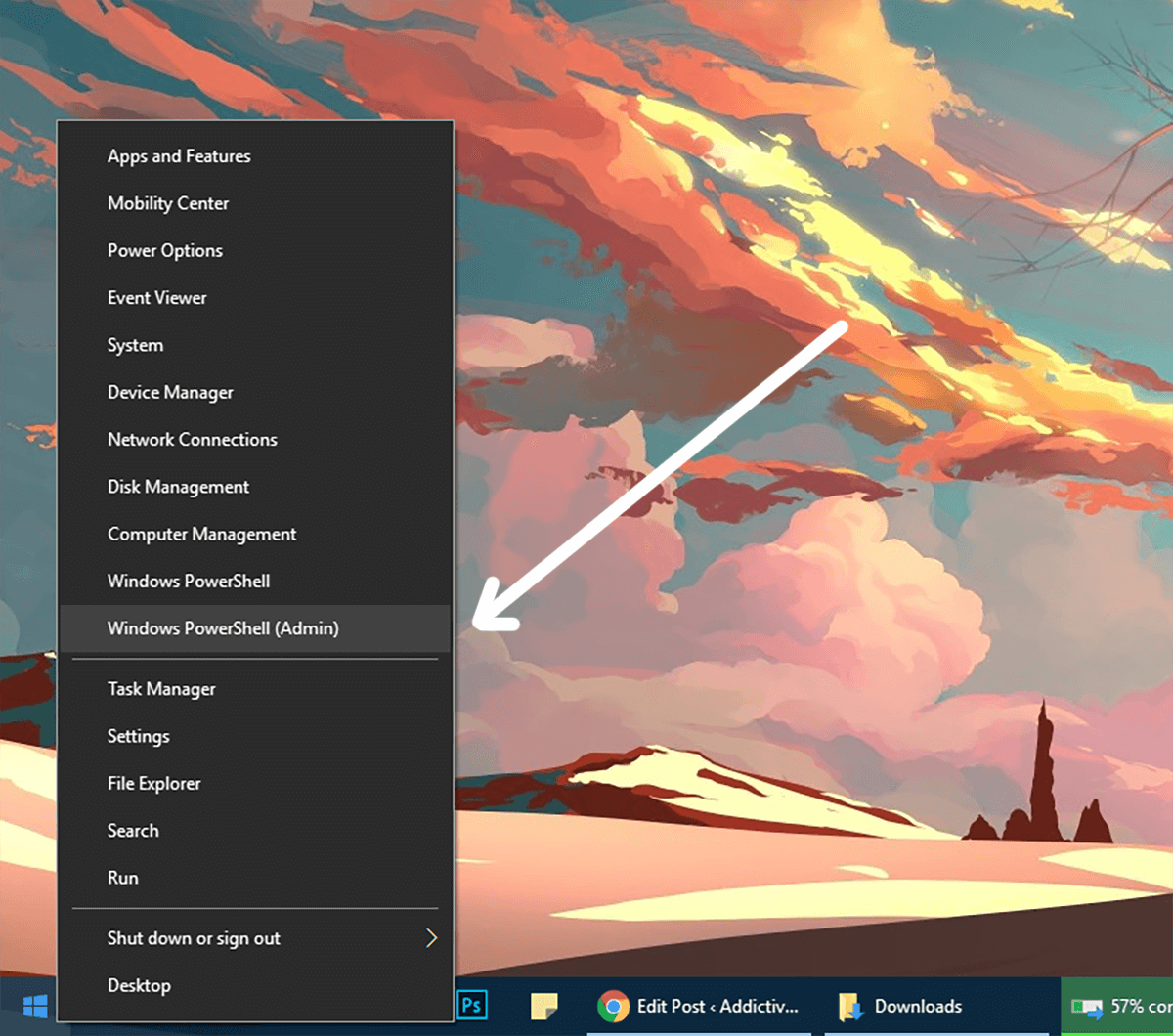
DISKPART
LIST DISK
Pamatysite visų savo diskų sąrašą. Ieškokite disko numerio, kuris nurodo jūsų USB diską
type SELECT DISK #
# Yra jūsų USB numeris. Jei pasirinksite kitą numerį, sunaikinsite netinkamą diską.
CLEAN CREATE PARTITION PRIMARY SELECT PARTITION 1 ACTIVE FORMAT fs=fat32 assign
Dabar diskas turėtų būti suformatuotas ir pažymėtas kaipaktyvus ir Fat32. Dabar turėsite nukopijuoti „Microsoft Windows“ diegimo DVD turinį į USB naudodami įprastą kopijavimo įkliją iš „Windows Explorer“.
Kai tai bus padaryta, turėsite gautiEFI įkrovos tvarkyklės programinės aparatinės įrangos failą iš kompiuterio, kuriame UEFI sistemoje įdiegta „Windows 64 bit“. USB kompiuteryje (darant prielaidą, kad tai diskas E :) ieškokite E: efimicrosoftboot ir nukopijuokite šį įkrovos aplanką aukštyn vienu lygiu (į pagrindinį diską), kad jis būtų E: efiboot
Dabar eikite į failą C:WindowsBootEFIbootmgfw.efi ir nukopijuokite jį į E:„efiboot“ aplanką ir pervardykite failą į bootx64.efi. Įdėkite USB į aparatą, įjunkite ir įkelkite į UEFI / BIOS įkroviklį ir patikrinkite, ar nėra įkrovos parinkčių. Dabar galite įdiegti „Windows“ į savo PCIe SSD nepatirdami našumo.













Komentarai